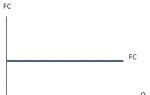С версии платформы 8.2 в 1С стали использоваться новые принципы построения интерфейса и взаимодействия пользователя с базой данных. Новая технология получила название «Управляемое приложение». Наибольшей переработке подверглись механизмы построения форм и схема взаимодействий пользователя сервера 1С и базы данных. Обычный режим все еще поддерживается платформой, но со временем все пользователи 1С перейдут на управляемые формы.
Для простых пользователей управляемая форма документа 1С отличается от обычной только внешним видом. Для разработчика же это новый механизм со своими правилами, законами и условиями. Изменению подверглись многие области, но ключевыми среди опытных разработчиков 1С считаются следующие нововведения:
- Самостоятельное формирование структуры формы и размещение полей платформой. Если раньше разработчики описывали положение поля, указывая пиксели, то теперь есть возможность лишь указать вид группировки;
- Форма состоит из реквизитов, представляющих данные формы, и команд – выполняемых процедур и функций;
- Код формы выполняется на стороне и сервера, и клиента. Ведь сама по себе форма – это объект конфигурации, создаваемый на сервере и отображаемый на клиенте. Значит, объединяет в себе клиентскую и серверную часть;
- На клиентской стороне стали недоступны многие типы данных и теперь отсутствует возможность изменить данные в информационной базе;
- Для каждой процедуры или функции должна быть указана специальная настройка – директива компиляции. Она отвечает за место выполнения кода и может принимать следующие значения:
- Наклиенте;
- НаСервере;
- НаСервереБезКонтекста;
- НаКлиентеНаСервере;
- НаКлиентеНаСервереБезКонтекста.
Последний пункт особо остро стоит в режиме управляемых форм. Если разработчик плохо разбирается в директивах или взаимодействии клиента и сервера, то ему будет крайне сложно создать управляемую форму. Все новые принципы построения управляемых форм в 1С:Предприятие 8.3 объединены общим понятием трехзвенной архитектуры. В нее входят клиентские компьютеры, сервер 1С и СУБД, где хранятся данные.
Редактирование управляемой формы в конфигураторе тоже стало отличаться. Изменились многие аспекты и разработчики версии 7.7, где не было управляемых форм, могут быть удивлены. Изменился даже внешний вид конструктора форм, который можно увидеть, открыв любую из форм объекта конфигурации. При открытии объекта мы видим окно, разделенное на несколько разделов:
- Элементы интерфейса формы. Слева вверху расположено окно, где перечислены все поля, отраженные на выбранной форме, обеспечивающие взаимодействие программы с пользователем;
- Реквизиты формы. Справа вверху расположены все данные, с которыми работает форма. Именно в них хранится информация на клиентской стороне;
- Отображение управляемой формы. Снизу мы видим предварительный внешний вид на основе элементов интерфейса;
- Модуль формы. Раздел, содержащий процедуры и функции, используемые данной формой. Здесь можно найти код алгоритмов взаимодействия программы и с пользователем, и с базой данных.
Разработчики 1С агитируют клиентов перейти на управляемые формы, поэтому изучение принципов разработки управляемых форм – вопрос времени. Начав работать с этим типом форм, вы поймете, что это шаг к стандартизации разработки и соблюдению единых правил. Поэтому способность работать с управляемыми формами в 1С 8.3 увеличивает ваш уровень разработчика 1С.
Принципы разработки управляемых форм
В первую очередь, для понимания механизма управляемого режима 1С следует запомнить, что форма существует и на сервере, и на клиенте. Причем, на клиенте этот объект представляет собой лишь изображение интерфейса взаимодействия пользователя с программой. Все расчеты, алгоритмы, вычисления и обработки должны происходить только на стороне сервера. Это продиктовано не только невозможностью на клиенте пользоваться многими функциями и параметрами, но и требованиями к быстродействию.
Разобраться, где выполняется процедура, можно по наименованию директивы, которая должна быть прописана перед каждой процедурой и функцией в модуле формы. Формулировка «БезКонтекста» показывает, что данные на управляемой форме не будут передаваться в эту процедуру на сервер. Таким образом, в подобных процедурах не получится писать алгоритмы, опирающиеся на значения, которые ввел пользователь. Если эта формулировка не указана, то форма передается целиком со всеми реквизитами, и вы сможете обращаться к ним.
Разработчики 1С настоятельно рекомендуют использовать неконтекстные вызовы сервера, максимально сокращать их количество и стараться не производить вычислений на клиенте. Начинающим разработчикам без теоретической подготовки сложно соответствовать всем этим правилам и изменять код правильно. Перед началом самостоятельной работы полезно будет открыть управляемую форму конфигурации, посмотреть на синтаксис и способы взаимодействия клиента и сервера.
&НаСервере Процедура ПолучитьПлатежноРасчетныеДокументыИзХранилища(НовыйАдресВХранилище) &НаСервереБезКонтекста Функция ЕстьРасчетыСКлиентом(ДокументОснование) &НаСервереБезКонтекста Процедура ЗаполнитьСписокВыбораКПП(СписокВыбора, Контрагент, ДатаСведений) &НаКлиенте Процедура ЗаполнитьГоловногоКонтрагентаЗавершение(ВыбранноеЗначение, ДополнительныеПараметры) &НаСервере Процедура УстановитьТекстПлатежноРасчетныхДокументов() &НаСервере Функция ЕстьЗаполненныеИсходныеДокументы()Новые правила разработки форм 1С принесут большую пользу, если все разработчики станут их придерживаться. Причем, изменения к лучшему почувствуют все – и программисты, и компании, работающие в 1С, и фирмы-франчайзи, и разработчики 1С. Основные последствия правильной эксплуатации управляемых форм в 1С:
- Простота сопровождения конфигурации и повышенная читаемость кода. Отсюда можно сделать вывод, что алгоритм, написанный одним разработчиком, всегда сможет поправить другой сотрудник, не тратя много времени;
- Разделение кода, выполняемого на клиенте и сервере. Учитывая, насколько отличается функционал, доступный на каждой из этих сторон, разделить их было бы правильным шагом;
- Более глубокое понимание разработчиками логики платформы, взаимодействия клиента и сервера и алгоритмов, которые они пишут. В версиях 8.0 и ранее очень часто можно было встретить формы документов или справочников, разработанные без понимания клиент-серверной части;
- Повышение быстродействия конфигураций и снижение нагрузки на клиентские компьютеры;
- Снижение затрат на закупку компьютеров для рабочих мест ввиду отсутствия необходимости приобретения мощных ПК.
Выбор управляемой формы в качестве основного режима запуска 1С способен преподнести множество сюрпризов. Но с правильным подходом этот шаг принесет большие дивиденды, поэтому на него решаются все больше пользователей 1С по всей России. С учетом того, что компания 1С в будущем рассчитывает на развитие именно управляемых форм, оставаться на устаревающих обычных рискованно.
Доброго времени суток.
Вот список того, что тут можно будет почерпнуть:
- Отображение табличной части документа в виде дерева и обратное преобразование в табличную часть.
- Работа с условным оформлением и его программное использование.
- Динамическое изменение состава реквизитов формы
- Удобный интерфейс по редактированию дерева
А теперь вот исходные данные решаемой задачи:
Речь пойдет о сметах на строительство чего-либо. Есть справочник видов работ (далее просто работ) и материалов. Есть норма расхода материала на единицу работы. Нужно разработать документ, в котором пользователь мог бы задавать для каждой работы список материалов в количестве, необходимом для выполнения определенного объема этой работы на каждом этаже здания (собственно иногда это и не этаж вовсе, а помещение, секция,... да что угодна на что можно разбить строящийся объект).
Т.е. у нас вырисовывается следующая структура табличной части документа:
этаж - пока не понятно что это такое
объем работ - число 15.3
количество материалов - число 15.3
Вроде бы просто, но на практике мы получаем много повторяющейся информации. Например у нас две работы, в каждой 10 материалов, и 9 этажей. Это будет 180 строк в документе, в которых колонка "работа" везде почти одинаковая, каждый материал повторяется по 9 раз.
Ниже на рисунке два представления одной и той же информации. 1 - Линейно, 2 - в виде дерева с динамическими колонками количества. Для наглядности разные данные выделил цветами: красный - работа, синий - материал, этаж - сиреневый, зеленый - объем работы, орнажевый - к.расхода, черный - количество материалов.
Второй вариант явно экономит место на экране. В первом у нас 150 ячеек с информацией, во втором - 52. Причем, чем больше этажей, материалов в работе, тем экономия сильнее.
Вот второй вариант мы с Вами в этом уроке и реализуем.
Итак, открываем конфигуратор. Думаю набросать структуру данных из двух справочников,документа и регистра сведений вы сможете сами. Поэтому начну рассказ с момента, когда у нас есть уже вот так:

- Справочник "Работы"
- Справочник "Материалы" (или номенклатура - не важно)
- Документ "..." (можете назвать его "Смета" или еще как)
- Регистр сведений, периодический, в котором измерения: работа, материал; ресурс: к.расхода (можете для него сбацать регистратор, можете оставить непосредственное редактирование)
Первое, это надо определиться со способом преобразования табличной части в дерево. Первый (самый простой) - это запросом сделать итоги по полю работа. Минус тут в том, что мы не можем в таб.часть добавить две одинаковых работы с разным составом материалов, т.к. работа будет ключевым полем. Работа у нас объединится в один узел дерева, а материалы в нем сложатся. Второй способ - добавить ключевое поле, которое будет определять принадлежность строк к одному узлу.
Мне больше нарвится второй способ, в нем у документа появляются лишние реквизиты, но код становится прозрачным, понятным и надежным. В качестве ключа будем использовать номер. Добавим поля номер работы и номер материала в работе.

Тут у нас не хватает третьей аналитики - этаж. В нашем случае это будет целое положительно число. Для удобства, добавим в шапку поле "Количество этажей". Это поле нам сильно упростит жизнь. Случай, когда в таб.части есть этаж №9, а максимум этажей - 8, считаем не допустимым, эти строки будут пропавшими безвести.

Следующим шагом избавимся от поля "ОбъемРабот" и оставим только количество. В строках, где НомерМатериалаВРаботе = 0 будем считать количество - объемом работ.

Со структурой - все, идем в форму. Создадим форму по умолчанию, в которой разместим все, что есть.

Первое - номер и дату сделаем в одну строку, это действие надо делать на автомате всегда, это уже как лесенка в коде.

Далее рисуем реквизит формы "ДеревоРабот" с типом значения "Дерево значений". Добавим в него колонки: Номер, РаботаМатериал, кРасхода, ЭтоРабота. Среди элементов создадим две страницы: служебная, туда отправим реальную таб.часть, и дерево, туда отправим дерево. У дерева отобразим все колонки, кроме флажка "ЭтоРабота".

Теперь лезем в код. Нам понадобится процедура, которая рисует колонки с количеством по количеству этажей. Назовем её "ОбновитьСоставКолонок()". В ней мы будем динамически создавать/удалять реквизиты формы и элементы формы. Эта процедура будет вызываться при создании формы и при изменении количества этажей. Т.е. чать колонок в момент вызова процедуры у нас уже могут быть и нам надо их оставить, чтобы не потерять данные.
Вот её синтаксис:
&НаСервере
Процедура ОбновитьСоставКолонок()
//1. Правим ревизит формы, добавляем в дерево колонки
дерево = РеквизитФормыВЗначение("ДеревоРабот");
мКУдалению = Новый Массив;
МаксНомерКолонки = 0;
Для каждого Колонка Из Дерево.Колонки Цикл
Если Лев(Колонка.Имя, 3) = "Кол" тогда
НомерКоличества = число(сред(Колонка.Имя,4));
Если НомерКоличества>Объект.КоличествоЭтажей Тогда
мКУдалению.Добавить(Колонка);
КонецЕсли;
Если НомерКоличества>МаксНомерКолонки Тогда
МаксНомерКолонки = НомерКоличества;
КонецЕсли;
КонецЕсли;
КонецЦикла;
//2.
РеквизитыКУдалению = Новый Массив;
Для Каждого элементМКУдалению Из мКУдалению Цикл
РеквизитыКУдалению.Добавить("ДеревоРабот." + элементМКУдалению.Имя);
//элемент формы надо грохнуть раньше, чем реквизит
Элементы.Удалить(Элементы["ДеревоРабот" + элементМКУдалению.Имя])
КонецЦикла;
//3.
РеквизитыКДобавлению = Новый Массив;
НовыйРеквизитФормы = Новый РеквизитФормы("Кол"+НовыйНомер, Новый ОписаниеТипов("Число", Новый КвалификаторыЧисла(15,3)), "ДеревоРабот", "к "+НовыйНомер);
РеквизитыКДобавлению.Добавить(НовыйРеквизитФормы);
КонецЦикла;
//4.
ИзменитьРеквизиты(РеквизитыКДобавлению,РеквизитыКУдалению);
//5. Рисуем новые элементы формы, добавлять их надо после создания ревизитов
Для ж=1 По объект.КоличествоЭтажей - МаксНомерКолонки Цикл
НовыйНомер = МаксНомерКолонки + ж;
НоваяКолонка = Элементы.Добавить("ДеревоРаботКол"+НовыйНомер, Тип("ПолеФормы"), Элементы.ДеревоРабот);
НоваяКолонка.Вид = ВидПоляФормы.ПолеВвода;
НоваяКолонка.ПутьКДанным = "ДеревоРабот.Кол"+НовыйНомер;
НоваяКолонка.Ширина = 7;
НоваяКолонка.УстановитьДействие("ПриИзменении", "КоличествоПриИзменении");
НоваяКолонка.Заголовок = "к " + ж;
КонецЦикла;
КонецПроцедуры
Прокомментируем этапы её работы:
1. Перебираем все колонки дерева, чтобы узнать сколько у нас уже есть. Тут мы по имени колонки определяем её номер и, если он больше нужного количества, добавляем в список к удалению. Так же находим максимальный номер существующей колонки. (это мы работаем с реквизитами формы!!!)
2. Преобразуем список колонок к удалению к списку строк с именами данных. За одно, сразу грохаем элементы формы, т.к. нельзя удалить реквизит, который отображен на форме.
3. Создаем список колонок, которые надо создать.
4. Вызываем встроенную процедуру ИзменитьРеквизиты, после этого у нас уже нет лишних колонок и появились недостающие.
Собственно, в этой процедуре мы увидели, как правильно динамически рисовать реквизиты формы и элементы формы. Из важных нюансов:
-нельзя удалять реквизиты, созданные не программно
-нельзя удалять реквизиты, используемые в элементах формы
Сохранившись и запустив предприятие, мы увидим, что при открытии существующего документа у нас сразу рисуется нужное количество колонок, при изменении кол-ва этажей все сразу динамически перерисовывается.

Теперь напишем процедуру преобразования таблицы в дерево. Для теста заполним в документе табличную часть как на рисунке:

Для этого мы и оставили реальную таб.часть на форме, чтобы можно было отлаживаться и проверять результат.
&НаСервере
Процедура ТабЧастьВДерево()
Дерево = РеквизитФормыВЗначение("ДеревоРабот");
Дерево.Строки.Очистить();
строкаРаботы = "";
НомерРаботы = "";
НомерМатериала = "";
Объект.ТабличнаяЧасть1.Сортировать("НомерРаботы,НомерМатериалаВРаботе");
Для Каждого Выб Из Объект.ТабличнаяЧасть1 Цикл
//Контроль количества этажей
Этаж = Выб.Этаж;
Если Этаж > Объект.КоличествоЭтажей Тогда
Продолжить;
КонецЕсли;
Если Этаж = 0 Тогда
Продолжить;
КонецЕсли;
Если НомерРаботы<>Выб.НомерРаботы Тогда
строкаРаботы = Дерево.Строки.Добавить();
строкаРаботы.Номер = Выб.НомерРаботы;
строкаРаботы.РаботаМатериал = Выб.Работа;
строкаРаботы.ЭтоРабота = Истина;
//началась следующая работа, отсчет материалов начнем с начала
НомерМатериала = "";
НомерРаботы = Выб.НомерРаботы;
КонецЕсли;
Если Выб.НомерМатериалаВРаботе = 0 тогда//это строка работы
строкаРаботы["Кол"+Этаж] = Выб.Количество;
Иначе//это строка с материалом
Если НомерМатериала<>Выб.НомерМатериалаВРаботе тогда
строкаМатериала = строкаРаботы.Строки.Добавить();
строкаМатериала.Номер = Выб.НомерМатериалаВРаботе;
строкаМатериала.РаботаМатериал = Выб.Материал;
строкаМатериала.КРасхода = Выб.КРасхода;
строкаМатериала.ЭтоРабота = Ложь;
НомерМатериала=Выб.НомерМатериалаВРаботе;
КонецЕсли;
строкаМатериала["Кол"+Этаж] = Выб.Количество;
КонецЕсли;
КонецЦикла;
ЗначениеВРеквизитФормы(Дерево,"ДеревоРабот");
КонецПроцедуры
Комментировать тут особо нечего. С помощью полей "номерРаботы" и "НомерМатериалаВРаботе" определяю, что перед нами, строка с работой или материалом, соответственно добавляем строку в корень или в работу. Если сменился только этаж, то берем только количество. Лишние этажи обрубаются, пропущенные этажи - не испортят структуру дерева.
Вызываем эту процедуру при создании на сервере после "ОбновитьСоставКолонок()".
Теперь можно её протестировать запустив предприятие и открыв созданный ранее документ.

Теперь нам надо перед записью документа сделать наоборот, дерево сохранить в табличную часть. Пишем процедуру:
&НаКлиенте
Процедура ПоместитьДеревоВТабЧасть()
Объект.Материалы.Очистить();
Для Каждого стрРаботы Из ДеревоРабот.ПолучитьЭлементы() Цикл
стр.Этаж = ж;
стр.Количество = стрРаботы["Кол"+ж];
КонецЦикла;
Для Каждого стрМатериала Из стрРаботы.ПолучитьЭлементы() Цикл
Для ж=1 По Объект.КоличествоЭтажей Цикл
стр = Объект.Материалы.Добавить();
стр.НомерРаботы = стрРаботы.Номер;
стр.НомерМатериалаВРаботе = стрМатериала.Номер;
стр.Работа = стрРаботы.РаботаМатериал;
стр.Материал = стрМатериала.РаботаМатериал;
стр.КРасхода = стрМатериала.КРасхода;
стр.Этаж = ж;
стр.Количество = стрМатериала["Кол"+ж];
КонецЦикла;
КонецЦикла;
КонецЦикла;
КонецПроцедуры
Условное оформление формы в 1с 8 служит для управления видимостью, доступностью, цветом элементов таблиц управляемой формы (а также оно используется в СКД и динамических списках). Удобство его использования заключается в том, что вы один раз задаете условие по которому должно меняться оформление вашей формы. После этого при работе пользователя с формой, при срабатывании условия оформление будет меняться автоматически. Не нужно использовать события формы и писать лишний код.
Следует заменить, что условное оформление форм работает только в конфигурациях использующих управляемое приложение (Бухгалтерия 3.0, ЗУП 3.0/3.1, Управление торговлей 11 и т.п.)
Условное оформление 1с. Интерактивная настройка
Еще один плюс условного оформления — его можно настроить не написав ни строчки кода. Для этого в форме необходимо:
- Открыть свойства формы -> вкладка оформление -> УсловноеОформление Открыть;
- Откроется таблица ;
- В первом столбце необходимо выбрать оформление (или сразу несколько);
- Во втором столбце задать условие, по которому будет срабатывать выбранное оформление;
- С третьем столбце необходимо выбрать элементы формы на которые будет действовать выбранное оформление.

Обратите внимание, что условное оформление действует только на колонки таблиц формы. Другие элементы формы вы тоже можете выбрать в колонке Оформляемые поля , но это не даст никакого результата.
Условное оформление формы. Пример интерактивной настройки
Для примера мной была написана простейшая обработка, на формы которой добавлен реквизит с типом ТаблицаЗначений , с тремя колонками. А также три реквизита с типом булево . Скачать обработку можно .
Форма обработки выглядит так:

Настроим следующее условное оформление данной формы: при установке реквизита СкрытьКолонку1 в значение Истина , в таблице форме скрывать реквизит Колонка1 .
- Откроем настройку условного оформления формы;
- Добавим в таблицу новую строку;
- В колонке Оформление нажмем на кнопку с тремя точками и выберем параметр Видимость , значение Нет ;

- В колонке Условие нажмем на кнопку с тремя точками, в открывшемся окне добавим новый отбор. Пропишем туда следующие значения: Левое значение — СкрытьКолонку1, Вид сравнения — Равно, Правое значение — Да ;

- В колонке Оформляемые поля нажмем на кнопку с тремя точками, в открывшемся окне добавим новый элемент, и выберем значение ТаблицаФормыКолонка1 ;
- В итоге у нас должна получиться настройка условного оформления, такая же как на следующем рисунке;

- Нажмем кнопку Ок , сохраним нашу обработку и запустим ее в режиме 1С Предприятие ;
- При установке флажка Скрыть колонку 1 , будут происходить следующие изменения в оформлении формы.


Условное оформление 8.3. Пример программной настройки
Используя ту же внешнюю обработку, что и в предыдущем пункте, приведем пример программной настройки условного оформления. Необходимо сделать следующее: при установке реквизита ПоменятьЦветКолонки2 в значение Истина , в таблице формы раскрашивать фон Колонки 2 , при установке реквизита СделатьНедоступнойКолонку3 в значение Истина , в таблице формы делать недоступным реквизит Колонка3 .
В модуле формы создадим серверную процедуру, назовем ее УстановитьУсловноеОформление и сразу же допишем ее вызов в процедуре ПриСозданииНаСервере .
&НаСервере Процедура ПриСозданииНаСервере(Отказ, СтандартнаяОбработка) УстановитьУсловноеОформление(); КонецПроцедуры &НаСервере Процедура УстановитьУсловноеОформление() КонецПроцедуры
Весь следующий код будем писать в процедуре УстановитьУсловноеОформление . Нам необходимо добавить новый элемент условного оформления формы, для этого используем стандартную коллекцию формы УсловноеОформление.
Элемент = УсловноеОформление.Элементы.Добавить();
Также как и в интерактивном варианте, нам необходимо в созданном элементе заполнить оформления, условия и поля. Для того чтобы указать поле мы должны создать поле компоновки данных с именем колонки на которую будет распространяться оформление. Если полей несколько, добавляем нужное количество полей компоновки данных. Для отборов создаем элементы отбора компоновки данных и заполняем для них левое значение, правое значение и вид сравнения. Для того, чтобы задать нужные оформления заполним значения параметров доступных оформлений. В нашем примере получается следующий код:
Элемент = УсловноеОформление.Элементы.Добавить(); ПолеЭлемента = Элемент.Поля.Элементы.Добавить(); ПолеЭлемента.Поле = Новый ПолеКомпоновкиДанных(Элементы.ТаблицаФормыКолонка2.Имя); ОтборЭлемента = Элемент.Отбор.Элементы.Добавить(Тип("ЭлементОтбораКомпоновкиДанных")); ОтборЭлемента.ЛевоеЗначение = Новый ПолеКомпоновкиДанных("ПоменятьЦветКолонки2"); ОтборЭлемента.ВидСравнения = ВидСравненияКомпоновкиДанных.Равно; ОтборЭлемента.ПравоеЗначение = Истина; Элемент.Оформление.УстановитьЗначениеПараметра("ЦветФона", Новый Цвет(255, 0, 0));
Таким образом мы создали оформление для второй колонки таблицы. Для третьей колонки оно делается аналогичным образом, поэтому не будем на нем подробно останавливаться. Итоговый код процедуры УстановитьУсловноеОформление будет выглядеть следующим образом:
&НаСервере Процедура УстановитьУсловноеОформление() Элемент = УсловноеОформление.Элементы.Добавить(); ПолеЭлемента = Элемент.Поля.Элементы.Добавить(); ПолеЭлемента.Поле = Новый ПолеКомпоновкиДанных(Элементы.ТаблицаФормыКолонка2.Имя); ОтборЭлемента = Элемент.Отбор.Элементы.Добавить(Тип("ЭлементОтбораКомпоновкиДанных")); ОтборЭлемента.ЛевоеЗначение = Новый ПолеКомпоновкиДанных("ПоменятьЦветКолонки2"); ОтборЭлемента.ВидСравнения = ВидСравненияКомпоновкиДанных.Равно; ОтборЭлемента.ПравоеЗначение = Истина; Элемент.Оформление.УстановитьЗначениеПараметра("ЦветФона", Новый Цвет(255, 0, 0)); Элемент = УсловноеОформление.Элементы.Добавить(); ПолеЭлемента = Элемент.Поля.Элементы.Добавить(); ПолеЭлемента.Поле = Новый ПолеКомпоновкиДанных(Элементы.ТаблицаФормыКолонка3.Имя); ОтборЭлемента = Элемент.Отбор.Элементы.Добавить(Тип("ЭлементОтбораКомпоновкиДанных")); ОтборЭлемента.ЛевоеЗначение = Новый ПолеКомпоновкиДанных("СделатьНедоступнойКолонку3"); ОтборЭлемента.ВидСравнения = ВидСравненияКомпоновкиДанных.Равно; ОтборЭлемента.ПравоеЗначение = Истина; Элемент.Оформление.УстановитьЗначениеПараметра("Доступность", Ложь); КонецПроцедуры
Напомню, что скачать обработку написанную на основе разобранных примеров можно .
Формы в 1С:Предприятии предназначены для отображения и редактирования информации, содержащейся в базе данных. Формы могут принадлежать конкретным объектам конфигурации или существовать отдельно от них и использоваться всем прикладным решением в целом.
Например, справочник Номенклатура может иметь несколько форм, которые будут использоваться для определенных целей - редактирования элемента справочника, отображения списка и т.д.:
Наряду с этим, могут существовать общие формы, не принадлежащие конкретным объектам конфигурации - общие формы.

Основные формы
Каждый объект конфигурации может использоваться для выполнения некоторых стандартных действий. Например, для любого справочника может потребоваться отображать список его элементов, отображать отдельные элементы справочника, отображать группу справочника, выбирать элементы и группы элементов из справочника. Для любого документа список таких действий будет гораздо меньше: просмотр списка документов, выбор из списка документов и просмотр отдельного документа.
Чтобы обеспечить выполнение таких стандартных действий с данными объектов прикладного решения, для каждого из них существует набор основных форм, которые будут использоваться при выполнении соответствующих действий. Основной может быть назначена любая из форм, подчиненных этому объекту. Например, у справочника Номенклатура могут существовать следующие основные формы:

А у документа Поступление товаров и услуг состав основных форм будет уже другим:

Таким образом, если пользователь захочет посмотреть список справочника Номенклатура или список документов Поступление товаров и услуг , система откроет соответствующую форму, назначенную в качестве формы списка для этих объектов.
Автогенерируемые формы
Важной особенностью системы 1С:Предприятие 8 является механизм автогенерируемых форм. Этот механизм освобождает разработчика от необходимости создания всех возможных форм для каждого из объектов конфигурации. Разработчику достаточно добавить новый объект конфигурации, а система сама сгенерирует в нужные моменты работы пользователя необходимые формы для отображения информации, содержащейся в этом объекте.
Таким образом, разработчику нужно создавать собственные формы объектов прикладного решения лишь в том случае, если они должны иметь отличия (другой дизайн или специфическое поведение) от форм, автоматически генерируемых системой.
Связь формы с данными
Принадлежность формы тому или иному объекту конфигурации не определяет состав данных, которые отображаются в форме. То, что форма принадлежит, например, справочнику Номенклатура , позволяет назначить ее одной из основных форм для этого справочника, но никак не определяет, какие же именно данные будет отображать эта форма, и каково будет ее поведение.
Для того чтобы связать форму с данными, используются реквизиты формы, в которых указывается перечень данных, отображаемых формой. Все формы, сами по себе, имеют одинаковое поведение, независимо от того, какие данные они отображают. Однако один из реквизитов формы может быть назначен для нее основным (он выделяется жирным шрифтом), и в этом случае стандартное поведение формы и ее свойства будут дополнены в зависимости от того, какой тип имеет основной реквизит формы:

Например, если в качестве основного реквизита формы будет назначен документ Поступление товаров и услуг , то при закрытии формы система будет запрашивать подтверждение записи и проведения этого документа. Если же основным реквизитом формы назначить, скажем, справочник Номенклатура , то подобного запроса подтверждения при закрытии формы возникать не будет.
Структура формы
Основная особенность форм заключается в том, что они не нарисованы разработчиком детально, «по пикселям». Форма в конфигурации представляет собой логическое описание состава формы. А конкретное размещение элементов выполняется системой автоматически при отображении формы.
Отображаемая часть формы (видимая пользователю) описывается как дерево, включающее элементы формы.

Элементы могут представлять собой поля ввода, флажки, переключатели, кнопки и т. д. Кроме того, элемент может быть группой, включающей другие элементы. Группа может представляться как панель с рамкой, панель со страницами (закладками), собственно страница, командная панель. Помимо этого элемент может представлять собой таблицу, которая тоже включает элементы (колонки). Структура элементов описывает то, как будет выглядеть форма.

Вся функциональность формы описывается в виде реквизитов и команд. Реквизиты – это данные, с которыми работает форма, а команды – выполняемые действия. Таким образом, разработчик в редакторе формы должен включить в форму необходимые реквизиты и команды, создать отображающие их элементы формы и, если необходимо, скомпоновать элементы в группы.

На основе этого логического описания система автоматически формирует внешний вид формы для отображения пользователю. При этом системой учитываются различные свойства отображаемых данных (например, тип), чтобы максимально удобно для пользователя расположить элементы формы.

Разработчик может влиять на расположение элементов различными установками. Он может определять порядок элементов, указывать желаемую ширину и высоту. Однако это является только некоторой дополнительной информацией, помогающей системе отобразить форму.

В формах разработчик может использовать не только команды самой формы, но и глобальные команды, используемые в командном интерфейсе всей конфигурации. Кроме того, реализована возможность создания параметризуемых команд, которые будут открывать другие формы с учетом конкретных данных текущей формы. Например, это может быть вызов отчета по остаткам на том складе, который выбран сейчас в форме расходной накладной.
Главная проблема что за 10-15 лет уже наколбашено очень много кода под обычные формы. Переписывать это все на клиент-сервер никто не хочет + обучено работе с интерфейсом очень много народу. Обязательный переход на БП 3.0 со следующего года рождает панику в умах разработчиков и бухгалтеров. Фидбек будет очень нелицеприятный. К тому же повышается планка входа в профессию, программировать сложнее, типовые еще сложнее стали. Чего стоит новый алгоритм проведения в типовых документах. УФ отлично смотрятся когда у вас 2-3 кнопочки на документах, УФ супер для работы на мобильных устройствах, но пользуются этим 0.01% компаний. Переходить придется, если 1С не придумает чего-то нового, но будет это долго и мучительно для всех. А деньги платить придется самим компаниям.
Я тоже пока только негатив испытываю от управляемых форм, вот еще минусы нововведения:
- ничего? ну я пару раз столкнулся, например написать и прицепить к конфе ЗУП внеш.печ.форму, обработку там целая эпопея, полно инструкций в инете и страницы кода должны.
на толстом клиенте одна процедура с параметрами т.е. разработка минутное дело.
и тормоза в тонком невооруженным видно - Насчет уметь готовить управляемые формы — это искусство ради искусства, а какой практический смысл, особенно для файловой версии?
- я 3 года ваял в УФ, но теперь перешел обратно на простые формы, и поверьте мне этот переход психологически было сделать довольно сложно, но это мой осознаный выбор ибо то, что 1с предлогает на УФ — это совершенно УГ…. может через пару лет 1с и сделает прорыв, но сейчас она только в поиске того места где этот прорыв делать…
- УФ в конфигураторе открываются намного дольше.
После этого открытие форм в 8.1 — как на самолет пересесть с грузовика! - Гемороя стало больше для всех, пользователи в шоке от нового интерфейса(не все признаются, но тупят значительно больше и по меньшим мелочам), половина программистов стало проф не пригодными, найти работу среднему спецу стало тяжелей да и как выдавать качественный продукт. А самая прикольная маркетинговая тема УФ в том везде парят что переход происходит простым обновлением, только что-то все забывают что с начало надо конфу до последних релизов догнать! Но в принципе мне нравится задумка!
- Незнаю моя практика показывает обратное. Там где бухи в стрых формах бьют уже несколько лет на автомате, в новых УФ типовых каждый месяц начинается «пля, куда теперь 1С после обновления дела эту кнопку и почему теперь это не работает», что согласитесь не добавляет скорость.
- — кода стало больше
— код стал сложнее
— доработка типовых — сильно сложнее
— пользователи которым я давал УТ11 никаких достоинств по сравнению с 10.х не нашли
— зато нашли тормоза и недостаток некоторых функций типа поиска (почему-то хотели именно поиск с вперед-назад а не отбор)
мое мнение — слишком большие жертвы ради веб-клиента и планшетиков. Причем лично я пока реальную работу с веб-клиентом не встречал вообще, кому надо успешно пользуются удаленным доступом - Клиент-серверный бедлам должен быть дать прирост производительности и масштабируемость, при этом в затратах — увеличение кодирования.
Однако прирост выявился не у всех, отсюда и разочарование. А на затраты кодирования нагнули при этом всех.
P.S. Собственно, мне управляемые нравятся, спокойно на них рисую. Но вот типовые стали извратные. - На домашнем (нормальный комп) веду свою бухию по ИП.
8.3, БП3, в шашечках. Основное впечатление — я не работаю, а все время жду. отклик геморройский. ОСВ по счету формируется простая офигеть — такое впечатление что карточка счета за год в мегахолдинге. - УТ11 — дикий тормоз, ужас и вообще кошмар.
УТ10 летает по сравнению с УТ11.
По поводу УФ — баги годами кишат, все кривое, колонки никогда не помещаються на одном экране, растяжение во многих случаях ужасное.
И еще могу минусов нашлепать дофига, из плюсов наверное ничего не скажу. Их попросту нет.
Фирмы конкретно попали с этими формами, тк как разработка стоит доролже, спеов как не было так и нет нормальных.
Плюсов мало, но они конечно есть…
Плюсы :
ответ давно есть, чего дали УП:
кросс платформенность клиента
- работа на плохих линиях связи
- возможность работы через браузер (без установки клиента)